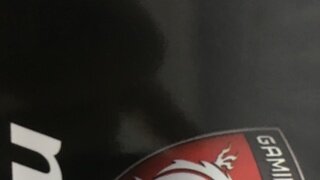▲ 오늘 살펴볼 제품은 업계 최고 수준의 내구성과 안전성으로 정평이 난 ASUS PRIME B350M-A 메인보드 입니다. 최고 품질의 부품, 진보한 제품 설계 및 엄격한 테스트를 실시하여 마더보드의 품질과 수명을 보장하는 5X Protection III가 적용되었고, 아담한 Micro-ATX (24.4 x 24cm) 폼펙터에 부족하지 않은 6페이즈 전원부 구성과 4개의 메모리 슬롯, 최대 32Gb/s 대역폭의 PCIe 3.0 x4을 사용하는 M.2 스토리지와 6개의 SATA3 포트, 확장 슬롯은 PCI-E 3.0 X16 슬롯 한개와 PCI-E X1 슬롯 2개, 온보드 방식의 10Gbps USB 3.1 포트 2개와 4개의 USB 3.0 포트를 제공해서 폭넓은 확장성을 제공합니다. 그리고 오버클럭까지 가능한 10만원 초반대의 가성비가 뛰어난 제품으로 더이상의 설명은 생략하고 곧바로 ASUS PRIME B350M-A 메인보드를 살펴보도록 하겠습니다.



▲ 패키지 전면부 입니다. 3년 품질 보증과, 업계 최고 수준의 품질과 안전성을 보장하는 5X Protection III, 그리고 라이젠 마크가 눈에 띄네요.

▲ 패키지 후면에는 ASUS PRIME B350M-A 메인보드 정보가 표기되어 있습니다.

▲ 곧바로 개봉해보도록 하겠습니다.

▲ 개봉

▲ ASUS PRIME B350M-A 메인보드의 구성품은 메인보드 본체, 설명서, 설치 CD, 백패널, M.2 나사 패키지,사타3 케이블 2개로 구성되어 있습니다.

▲ 외형입니다.

▲ RYZEN 프로세서를 지원하는 AMD AM4 소켓이며, 전원부는 부족하지 않도록 6페이즈로 구성되어 있습니다.

▲ 메모리 슬롯은 4개로 DDR4 3,200MHz 클럭을 지원하며, 램 슬롯당 16GB를 지원 최대 64GB 구성이 가능합니다. 그리고 메모리 슬롯 우측에는 24핀 주전원 커넷터가 보이고 좌측에는 CPU FAN 헤더와 5X Protection III 기술중 하나인 안정적인 전원공급을 위한 Digi+ VRM도 보이네요.

▲ Digi+ VRM

▲ 우측 하단에는 AMD B350 칩셋 방열판과 6개의 사타3 포트가 자리잡고 있습니다.

▲ 정면과 측면을 바라보고 있는 6개의 사타3 포트입니다.

▲ 차세대 SSD 인터페이스인 PCIe 3.0 x4 M.2 규격을 완벽하게 지원합니다. (최대 32Gb/s 전송속도)

▲ 확장 슬롯은 PCI-E 3.0 X16 슬롯 하나와 PCI-E X1 슬롯 2개로 구성되어 있습니다. 전원이 인가되면 Q-SLOT에 LED가 점등됩니다.

▲ 확장 슬롯 아래에는 케이스 전면부 HD AUDIO 커넥터와 연결하는 AAFP 헤더를 비롯해서 USB 2.0 헤더 및 3.0 헤더 그리고 전원 및 리셋 헤더가 자리잡고 있습니다.

▲ 내장 사운드 칩셋은 Realtek® ALC887 오디오 코덱을 탑재했습니다. 그리고 우수한 품질의 일본산 오디오 캐퍼시터를 사용하여 한층 더 또렷하고 생생한 음질을 제공하고 오디오 라인 쉴딩으로 전자기적 간섭을 방지 했습니다. 또, 전원인가시 오디오 라인에는 LED가 점등 됩니다.

▲ 외부 쇼트로 인한 칩 손상 방지를 위한 랜 가드와 바로 옆에 위치한 RGB 헤더,그리고 CHA_FAN과 그 뒤에는 USB 3.1 Gen 2 칩셋도 보이네요.

▲ 안정적인 전력 공급을 위한 8(4+4)핀 전원 단자가 자리잡고 있습니다.

▲ 이번에는 I/O 포트를 살펴보도록 하겠습니다.
좌측부터 PS/2 포트 2개와 D-SUB, DVI-D, HDMI 포트 각각 1개씩 그리고 USB 3.1 포트 2개, USB 3.0 포트 4개, Realtek 기가비트 랜포트 및 오디오로 구성되어 있습니다.

▲ 이제 ASUS PRIME B350M-A 메인보드에 라이젠 CPU를 장착해보도록 하겠습니다.
▲ 라이젠 기쿨을 사용하기 위해서는 메인보드 소켓 양옆에 장착된 기본 가이드를 제거해야 됩니다. 가이드 양옆에 보이는 4개의 나사를 풀어서 제거해주세요.
▲ 가이드 나사를 제거한 모습입니다. 메인보드 아래에 장착된 지지대는 제거하면 안돼고 이 상태에서 기쿨을 얹어서 ↓
▲ 나사를 조으면 기쿨의 장착은 끝입니다. 참 쉽죠잉~ ㅎ
▲ 조립완료!
▲ ASUS PRIME B350M-A 메인보드의 바이오스 진입 후 대면하는 메인화면 입니다. 그리고 한글 지원합니다.
▲ 좌측 상단에 보이는 시간 옆에 English에 마우스를 갖다대고 클릭하면 한글 설절을 할 수 있습니다. ↓↓처럼 말이죠.
▲ 한글로 바뀐 모습입니다. 현재의 바이오스 상태는 이지 모드이며, 좀 더 세세한 설정을 위해서 우측 하단에 보이는 Advanced Mode(단축키F7)로 변경하겠습니다.
▲ Advanced Mode로 변경시 대면하게 되는 첫 화면입니다. 근데 첫 화면이 Exit 메뉴네요.
▲ My Favorites 메뉴입니다. 우리가 자주 이용하는 사이트를 위해 즐겨찾기 기능을 사용하듯 바이오스에서도 자주 사용하는 관련 항목들을 즐겨찾기 형태로 등록(저장) 가능한 메뉴입니다.
▲ 메인 메뉴입니다. 시스템 정보를 간략하게 표시하고 언어와 시스템의 날짜, 시간등을 설정할 수 있습니다.
▲ Ai Tweaker 메뉴입니다. CPU와 메모리 클럭 및 전압, 램타 등을 세세하게 설정할 수 있는 공간으로 오버클럭킹 유저들을 위한 공간입니다.
▲ Advanced 메뉴입니다. 메인보드에 연결되는 모든 기기들의 정보를 표시해주고 따로 설정이 가능한 공간입니다.
▲ Monitor 메뉴입니다. CPU와 메인보드의 온도, 팬 스피드, 전압 등을 실시간으로 보여주는 공간입니다.
▲ Boot 메뉴입니다. 연결된 저장장치의 부팅 순서를 설정하는 공간입니다. USB 부팅 디스크로 윈도우를 설치하기 위해서는 Boot 옵션1을 연결한 부팅 디스크 USB로 변경해야 됩니다.
▲ Tool 메뉴입니다. EZ Flash 3 실행해서 바이오스 업데이트할 때 선택할 수 있는 메뉴이며, 성공한 오버클럭킹 정보를 저장할 수 있는 프로파일 메뉴도 보이네요. 하단에 SPD 인포메이션은 각 슬롯당 장착된 메모리 정보를 보여주는 메뉴입니다.
▲ 마지막으로 Exit 메뉴는 설정된 값을 저장하고 바이오스를 설정 메뉴를 나갈때 주로 사용합니다.
※ 현재 ASUS PRIME B350M-A 메인보드의 초기불량으로 인해 더이상의 필드테스트는 진행 할 수 없었습니다. 늦게 토요일에라도 제품을 받아봤으면 좋았을텐데.. ASUS PRIME B350M-A 메인보드가 새로 오는대로 오버클럭과, 실사용기 그리고 AS 진행 과정까지 최대한 빠르게 또, 자세하게 소개해드리는 시간을 다시 갖도록 하겠습니다.









































 J심슨
J심슨